在Windows 10操作系统中,用户可能会遇到一个棘手的问题:系统一直卡在锁屏界面,无法进入桌面,这种情况不仅影响用户的正常使用,还可能涉及到数据丢失或系统损坏的风险,为了帮助用户解决这一问题,本文将详细介绍如何应对Win10卡在锁屏界面的情况,并提供一些预防措施。
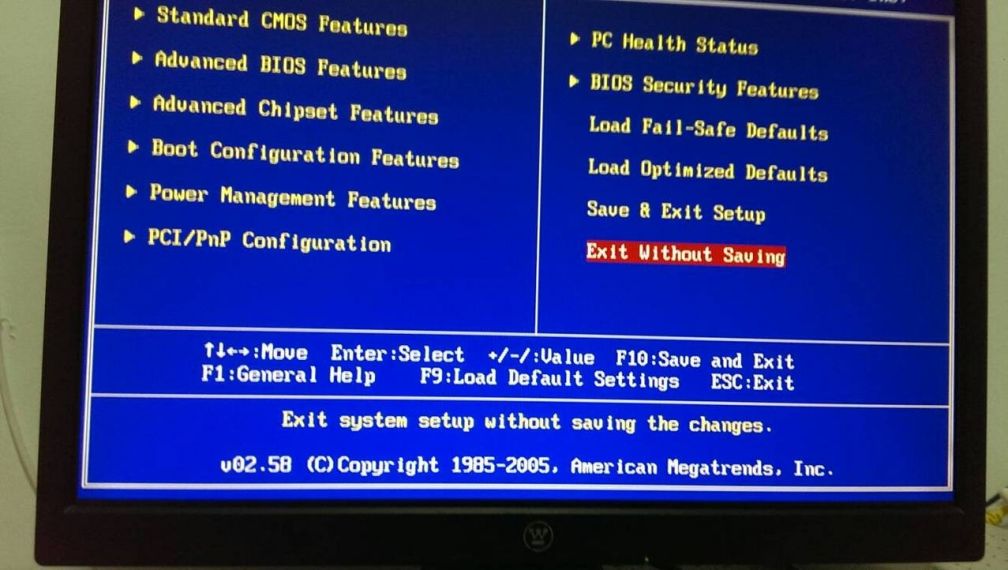
问题诊断
我们需要确定问题的性质,Win10卡在锁屏界面可能是由多种原因引起的,包括但不限于系统文件损坏、驱动程序冲突、硬件故障、软件不兼容等,解决问题的第一步是进行详细的诊断。
解决方案
1. 强制重启电脑
操作步骤:长按电源按钮约5秒钟,直到电脑完全关闭,等待几秒钟后,再次按下电源按钮启动电脑。
注意事项:强制重启可能导致未保存的数据丢失,因此只有在其他方法都无效时才使用此方法。
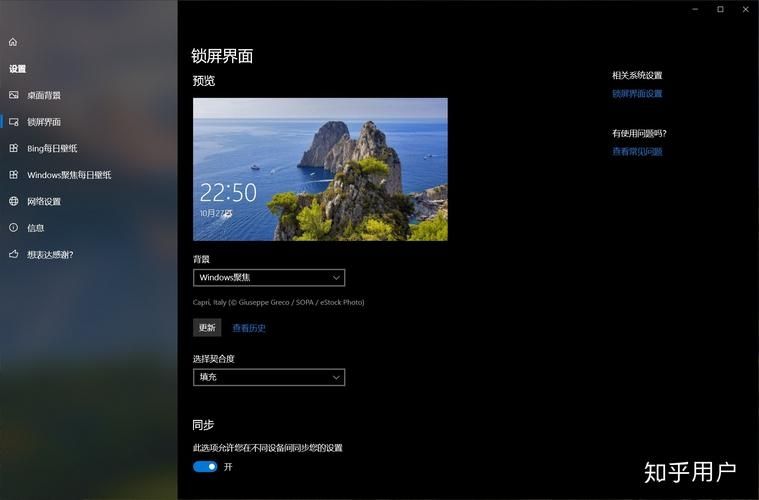
2. 安全模式启动
操作步骤:在电脑启动时连续按F8键(或根据电脑型号的不同,可能是Shift+F8、Esc或其他键),进入高级启动选项菜单,选择“安全模式”并按Enter键。
目的:安全模式只加载最基本的驱动和服务,可以帮助我们判断问题是否由第三方软件或驱动引起。
3. 系统还原

操作步骤:在安全模式下,打开“控制面板” > “系统和安全” > “系统” > “系统保护”,点击“系统还原”,选择一个还原点并按照提示操作。
注意事项:系统还原会撤销自上次还原点以来的所有系统更改,包括安装的软件和更新,确保选择一个合适的还原点。
4. 检查硬件问题
操作步骤:检查电脑的硬件连接,如内存条、硬盘等是否松动,如果可能,尝试更换硬件进行测试。
注意事项:硬件问题可能需要专业的技术支持,不建议非专业人士自行拆解电脑。
5. 更新或回滚驱动程序
操作步骤:在设备管理器中检查是否有驱动程序出现问题,尝试更新或回滚到之前的版本。
注意事项:错误的驱动程序可能导致系统不稳定,确保从官方渠道下载驱动程序。
6. 重置Windows 10
操作步骤:在高级启动选项菜单中选择“疑难解答” > “重置这台电脑”,根据需要选择“保留我的文件”或“删除所有内容”。
注意事项:重置Windows 10会删除所有个人文件和应用,确保事先备份重要数据。
预防措施
为了避免未来再次遇到类似问题,可以采取以下预防措施:
定期备份重要数据。
保持系统和软件更新。
避免安装来源不明的软件。
定期进行磁盘清理和碎片整理。
监控电脑温度,防止过热。
Win10卡在锁屏界面是一个复杂的问题,可能涉及多个方面,通过上述的解决方案和预防措施,大多数用户应该能够解决这一问题,如果问题依然存在,建议寻求专业的技术支持,保持系统的稳定和安全需要用户的持续关注和维护。


